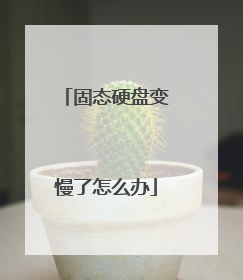电脑固态盘进pe特别慢的原因
第一点、u盘兼容性问题,在网上有许多伪劣u盘,这些u盘的兼容性不好就会导致加载u启动u盘启动pe很慢,有时甚至出现死机现象,大家只要更换一个兼容性能较好的u盘制作成u启动u盘启动盘即可。 第二点、制作u启动u盘启动盘格式选择错误,这里大家只要在制作u启动u盘启动盘时设置好模式即可,第三点、bios设置出问题,如果大家不懂怎么进行bios设置,那么可以进行恢复出厂设置操作,具体可以参考“两种方法教大家如何快速恢复bios出厂设置”;第四点、检测硬盘是否有问题,如果硬盘出现问题,或者是坏道太多,就会导致系统内操作的程序速度变慢。大家可以参考“u启动u盘启动fbdisk硬盘检测修复使用教程”; 第五点、电脑内存大小、或者内存条出现故障,内存条可以起到加速作用,如果内存出现问题就会导致u启动u盘启动进入pe加载变慢甚至是死机蓝屏的情况。那么可以使用“u启动u盘启动物理内存检测memtest使用教程”,如果是内存太小,那么请增加内存即可。

为什么我的SSD格式化的时候特别慢 要20多分钟
换机器测,如果还这样可能就是ssd不行了。

固态硬盘变慢了如何恢复
一、SSD固态硬盘变慢的原因: 1、固态硬盘适用的平台及操作方法 这里首先要注意一点,固态硬盘应该在Windows 7或以上系统版本的平台使用,不要在不支持TRIM的XP系统下使用。考虑到现在XP在国内的保有量,还是要提醒下各位。 固态硬盘除了正常通电时间的寿命外,还有一个寿命是取决于写入量,达到一定写入量后闪存芯片就该寿终正寝了。所以平时不要频繁的用测试软件测速跑分(有的人每天都要跑几次才过瘾),不要频繁的下载BT(日常使用是没问题的,比如每天下一两部电影),加大BT、PT等P2P软件的内存缓存。一些固态硬盘也标定了每天的最大写入量,如果超出的写入量的次数不太频繁也没什么问题。 2、放弃磁盘碎片整理功能 不要在固态硬盘上进行磁盘碎片整理。因为固态硬盘的存储单元,是基于闪存颗粒的电子存储;在寻道时间上理论上是永恒不变的,影响其性能的关键点其实是在主控芯片的性能和闪存颗粒的工艺。 如果按照传统的顺序读写方式进行磁盘整理,会大大影响到固态硬盘的使用寿命的,TRIM功能也会自动帮助进行整理工作。而现在的厂商也会推出一些官方工具帮助整理,所以请放弃对固态硬盘进行碎片整理。 3、留取一定多余空间 分区要保留一定的可用空间,比如保留10%,如果塞得太满会影响读写性能(有一些固态硬盘无此问题)。对于垃圾回收机制较为激进和TLC NAND的固态硬盘需要多注意该问题,如果硬盘"飘红"的话主控很可能是满负荷的运作,长期如此可能会引起硬盘掉速。 SSD固态硬盘 图2 建议:经常去该品牌的官方网站,定期检查有没有新的固件下载,新的固件往往会修复以往的问题,甚至能发挥更好更稳定的性能。 二、SSD固态硬盘变慢的解决方法: 1、全盘擦除“修复” 使用较长的一段时间后(2年左右,或根据具体使用频率来定),一些固态硬盘可能会出现掉速等性能下降的情况。这个时候可以考虑使用全盘擦除的方式进行一定的“修复”。考虑到擦除后数据无法恢复,请考虑进行操作的朋友先行做好备份工作。一般现在的厂家也会在更新工具里内置这个功能,但是要注意运行着系统的情况下是无法擦除。 操作办法: 建议用一个U盘作为系统启动盘,记得在BIOS调整设置,把SSD暂时设置成非启动盘;备份好数据后即可用固态硬盘配套工具里的“安全擦除”工具全盘擦除。一些朋友可能在官网没找到类似工具,比方使用Solid State Doctor这个工具来执行擦除任务。 使用方法非常简单 :先选定一个固态硬盘,然后点驱动器工具图标,再点安全擦除图标,然后执行就可以了。 SSD固态硬盘 图3 另外还有一些品牌像Intel 、三星、英睿达,自带SSD软件也可以重置,让它恢复到出厂的设置。 需要注意的是,每一次重置相当于完成了一次完整的擦写操作,对SSD寿命有影响,不要频繁进行全盘擦除,在性能严重下降时才可执行一次。虽然固态硬盘使用了2年左右,性能确实会有所下降,但整体还是会比机械硬盘速度快,因为即便变慢了一些,大家也没必要去折腾,毕竟SSD的寿命一般也是五年左右。 2、系统平台与数据转移 当遇到大量数据,格式化、分区等操作时要在Windows系统里进行,切勿在其他系统里进行! 比如:朋友新买的一块固态硬盘,老固态硬盘是128GB的,分了2个区。有新固态硬盘之后,就想把老固态硬盘合并为一个区(老固态硬盘上几乎塞满了数据)。做系统的时候,在PE下顺便将老固态硬盘用diskgenius重新分为一个区。 结果装好系统后,发现新固态硬盘正常,老固态硬盘4K性能居然只有10M/S,写入也不到100M/s。格式化后也没用,拆下来装到另一台机器上也没有用。后来执行了全盘擦除才恢复到原来的速度! 原理很简单:操作系统要删除硬盘里的内容时,其实并不是真正删除,而是将该区域标记为空,有新数据写入时就会覆盖这个空的位置。但对于闪存来讲是行不通的;需要先行进行擦除才可以。 所以在不支持TRIM的PE系统上执行的格式化操作,在写入数据时还得要先进行擦除操作。所以大家明白TRIM的重要性了吧,在Windows系统下格式化,系统就会向硬盘发送TRIM指令,告诉硬盘哪些位置能擦除了,固态硬盘就会在空闲时进行擦除,下次写入时就省掉了擦除操作。 Trim没有中文名称,简单的说,就是告诉SSD主控哪些数据占据的地址是“无效”的。 SSD固态硬盘 图4 Trim指令的支持需要同时满足以下三个条件: ①SSD主控制器和搭配的固件必须支持Trim指令接收。 ②当前操作系统必须支持Trim指令发送。只有windows7/Server 2008 R2以上的系统才支持。windows XP系统是不行的。 ③当前使用的磁盘驱动程序必须支持Trim指令传输。有一点需要说明,Trim指令现在还不支持发送给RAID阵列。 3、优化机械硬盘 相信很多朋友习惯将非日常使用的软件和收集的图片、电影都收集在机械硬盘里;机械硬盘开机就在不停运行,而我们有时候都在用固态里的东西,机械硬盘几天也用不着一回,我们可以将它重新设置一下。 设置方法: 首先将虚拟内存、临时文件、IE缓存以及所有软件的临时目录都设置到固态硬盘上,防止平时他们去读取机械硬盘。 进入控制面板,点击系统和安全,进入“电源选项”,也可以从屏幕保护程序设置里进入。在你当前的电源计划后点更改计划设置。 SSD固态硬盘 图5 点击“更改计划设置”,将关闭硬盘时间设置为5分钟甚至2分钟即可。 SSD固态硬盘 图6 设置后机械硬盘就会快速在没有读写操作后停转,达到了延长寿命的目的,放心装着系统的固态硬盘是不受影响的。 以上是固态硬盘变慢的原因及解决方法的介绍,如果你也遇到类似的问题,不妨按上面的方法操作吧!希望本文的分享对大家有所帮助。最后小编提醒大家买SSD固态硬盘一定要多考虑一些高品质闪存的SSD,最好是原厂闪存,使用不明真相的颗粒,要慎重选择。

固态硬盘变慢了怎么办
SSD速度变慢原因分析: 由于硬盘的格式没对,SSD硬盘要充分发挥其稳定的速度性能,需要对其进行4K对其,但好多人已经装了系统和诸多软件,不想破坏数据就4K对其有难度。网上已有此类工具,可是往往只能对其非系统盘,主盘一般会碰到无法对其的问题。SSD硬盘速度下降解决办法:1、首先用带PE的U盘启动系统,将C盘克隆到其他盘。2、然后用DISKGEN软件对系统盘(C盘)重新分区格式化,注意格式化的时候勾选对其分区,同时要注意激活分区没。 3、最后用该U盘重启后,将备份的系统克隆回去就可以了。对比测试了下,ASSSD的速度由没对齐的400多一下提升到了900多,速度提升很明显,原来的偶尔卡顿也没了!要想电脑硬盘读取速度加快可以安装固态硬盘,步骤如下: 1、需要准备固态硬盘一块作为电脑的系统盘。 2、然后需要确认完成电脑的电源接口和主板接口,准备一条SATA数据线。 3、完成以上步骤后,然后使用螺丝刀,将电脑主机的机箱侧盖打开。 4、打开电脑的主机箱后,找到SATA硬盘的数据接口位置。 5、完成以上步骤后,将SATA的数据线,接入电脑的SATA数据接口。 6、将电源线接入固态硬盘,电脑主机的固态硬盘就安装完成。
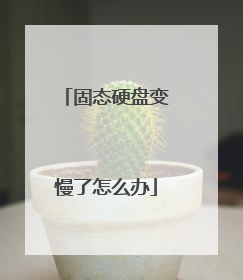
固态硬盘变慢了怎么办
固态硬盘(简称ssd)如果是刚买回来的里面没有存放数据。这时它的速度是最快的,但是如果您使用过一段时间后随着固态硬盘的数据不断增加,其速度也就越来越慢了。但是如果使用的是普通机械硬盘却不会这样,这时什么原因呢? 我们都知道固态硬盘和普通硬盘的区别之一在于:由于普通硬盘(就是指机械硬盘)的数据存放是以磁介质的形式存储的,当我们需要往普通硬盘里面存入数据的时候,磁头就会对盘片上的磁介质进行磁化操作。无论硬盘里面有没有数据操作都是一样的对原有磁介质进行重新磁化。所以从技术的实现上来讲,机械硬盘不存在越用越慢的情况。 而固态硬盘写入数据却和普通硬盘的很大区别,如果固态硬盘刚买回来里面是空的(没有存数据),那么写入的数据就像水杯装水一样,直接往里面存就可以。可是固态硬盘用久了里面的数据越来越多,此时要想往里面写数据就得把“水杯”空出来,所以它要先把原来的数据擦除掉,然后才能往里面存放数据。这样就多了一个擦除的步骤,数据越多擦除次数也就越多速度也就这慢下来了。 当然,这个固态硬盘速度不会一直往下降,它会有个稳定期,这个稳定期的顺序写入速度大约只比空盘时候的顺序写入速度慢20%左右,而读写速度无论是顺序还是4kb读写降幅大约在6%左右,总的来看降幅不是特别大。当然,不同固态硬盘降幅可能有所不同,而且随着固态硬盘技术不断完善相信这个问题也会得到逐步的缓解。
SSD速度变慢原因分析: 由于硬盘的格式没对,SSD硬盘要充分发挥其稳定的速度性能,需要对其进行4K对其,但好多人已经装了系统和诸多软件,不想破坏数据就4K对其有难度。网上已有此类工具,可是往往只能对其非系统盘,主盘一般会碰到无法对其的问题。SSD硬盘速度下降解决办法:1、首先用带PE的U盘启动系统,将C盘克隆到其他盘。2、然后用DISKGEN软件对系统盘(C盘)重新分区格式化,注意格式化的时候勾选对其分区,同时要注意激活分区没。 3、最后用该U盘重启后,将备份的系统克隆回去就可以了。对比测试了下,ASSSD的速度由没对齐的400多一下提升到了900多,速度提升很明显,原来的偶尔卡顿也没了!要想电脑硬盘读取速度加快可以安装固态硬盘,步骤如下: 1、需要准备固态硬盘一块作为电脑的系统盘。 2、然后需要确认完成电脑的电源接口和主板接口,准备一条SATA数据线。 3、完成以上步骤后,然后使用螺丝刀,将电脑主机的机箱侧盖打开。 4、打开电脑的主机箱后,找到SATA硬盘的数据接口位置。 5、完成以上步骤后,将SATA的数据线,接入电脑的SATA数据接口。 6、将电源线接入固态硬盘,电脑主机的固态硬盘就安装完成。
随着固态硬盘的使用越来越多,很多新配置的电脑都是有ssd的,因为使用ssd做系统盘会有风一样的启动速度,运行平常的软件也是飞一般的速度,能最大化的发挥电脑的总体性能,但不知道有没有发现随着使用的时间越长,ssd的速度会越来越慢,也就是读写速度,比如我们买回来用AS SD Benchmark能跑1000多分,现在只能跑800多分,速度打折扣了,这是怎么回事呢,怎么恢复呢? 其实主要是ssd永久后产生了垃圾,这是有办法恢复的,比如东芝的固态硬盘,可以使用官方的 Toshiba Storage Utilities中安全擦除功能来恢复,而且还要很多第三方安全擦除的软件,比如HDDErase了,用HDDErase可以让SSD恢复到出厂性能,但得靠牺牲P/E来恢复SSD的性能,不是很建议使用,另外其他厂家推出的官方ssd软件也是可以安全擦除的,比如英特尔的Intel SSD Toolbox,虽然建议你的ssd是哪个牌子就使用本牌子的ssd优化软件来恢复速度,但经测试英特尔的Intel SSD Toolbox可以优化大多数品牌的ssd,而且它有一个全面诊断扫描功能也可以恢复读写速度,下面就是使用上面的方法恢复速度的例子: 上图是东芝SSD专用的固态硬盘工具箱,全名叫TOSHIBA SSD Utilities可直接下载,可惜不支持Q pro系列SSD。期待厂家能早日升级,另外建议也推出中文版的。现在东芝Q Pro SSD的用户并不少。 1、全面诊断扫描前 在原有性能没有恢复之前,东芝Q Pro 128GB SSD在AS SSD Benchmark中,只得到了933。 在CrystalDiskMark软件中,读取速度为542.3MB/s,写入速度为502.4MB/s。 在Anvil'sStorage Utilities软件测试中,东芝Q Pro 128GB SSD的整体得分为4043.49。 在ATTO Disk Benchmark软件测试中,东芝Q Pro 128GB SSD的最大读取速度达到538.65MB/s,最大写入速度达到501.71MB/s。 2、全面诊断扫描后 这个是IntelSSD Toolbox破解版,我找到的版本是3.0的,相对来说比较旧,但是可以使用绝大多数功能,基本上已经够用了。 东芝Q Pro128GB SSD在Intel SSD Toolbox软件中,被识别成了Unknown 128G。运行全面诊断扫描需要十几分钟。 全面诊断扫描完成。 从软件提示中,可以看到有个功能之前竟然没有进行优化。 使用IntelSSD Toolbox全面诊断扫描完成后,东芝Q Pro 128GB SSD在AS SSD Benchmark中,得到了1032分,得分增加非常明显,基本上与全新的产品得分一样。 在CrystalDiskMark软件中,读取速度为542.5MB/s,写入速度为501.9MB/s,写入分数比之前的分数略有下降。但变化不大,完全可以忽略不计。但是4K分数却有了明显的增加。 在Anvil'sStorage Utilities软件测试中,东芝Q Pro 128GB SSD的整体得分为4211.91,分数增加也很明显。 在ATTO Disk Benchmark软件测试中,东芝Q Pro 128GB SSD的最大读取速度达到539.88MB/s,最大写入速度达到501.71MB/s,与在使用Intel SSD Toolbox全面诊断扫描之前的分数,基本上是一样的。 总结:如果你的ssd固态硬盘在使用过一段时间后速度有些变慢,不妨试试Intel SSD Toolbox这款软件。通过测试,在使用全面诊断扫描功能后,能让SSD的性能恢复如初,注意上面的版本是无限制的不然只能用在intel自己的ssd上,当然如果你的本品牌配套的官方ssd管理工具也是带有全面诊断功能的话那就最好使用匹配的,没有的话才使用intel这个,如果你有其他方法对你的ssd有用可以下面留言分享给大家。
SSD速度变慢原因分析: 由于硬盘的格式没对,SSD硬盘要充分发挥其稳定的速度性能,需要对其进行4K对其,但好多人已经装了系统和诸多软件,不想破坏数据就4K对其有难度。网上已有此类工具,可是往往只能对其非系统盘,主盘一般会碰到无法对其的问题。 SSD硬盘速度下降解决办法: 1、首先用带PE的U盘启动系统,将C盘克隆到其他盘。 2、然后用DISKGEN软件对系统盘(C盘)重新分区格式化,注意格式化的时候勾选对其分区,同时要注意激活分区没。 3、最后用该U盘重启后,将备份的系统克隆回去就可以了。对比测试了下,ASSSD的速度由没对齐的400多一下提升到了900多,速度提升很明显,原来的偶尔卡顿也没了!
1、全盘擦除“修复” 使用较长的一段时间后(2年左右,或根据具体使用频率来定),一些固态硬盘可能会出现掉速等性能下降的情况。这个时候可以考虑使用全盘擦除的方式进行一定的“修复”。考虑到擦除后数据无法恢复,请考虑进行操作的朋友先行做好备份工作。一般现在的厂家也会在更新工具里内置这个功能...”
SSD速度变慢原因分析: 由于硬盘的格式没对,SSD硬盘要充分发挥其稳定的速度性能,需要对其进行4K对其,但好多人已经装了系统和诸多软件,不想破坏数据就4K对其有难度。网上已有此类工具,可是往往只能对其非系统盘,主盘一般会碰到无法对其的问题。SSD硬盘速度下降解决办法:1、首先用带PE的U盘启动系统,将C盘克隆到其他盘。2、然后用DISKGEN软件对系统盘(C盘)重新分区格式化,注意格式化的时候勾选对其分区,同时要注意激活分区没。 3、最后用该U盘重启后,将备份的系统克隆回去就可以了。对比测试了下,ASSSD的速度由没对齐的400多一下提升到了900多,速度提升很明显,原来的偶尔卡顿也没了!要想电脑硬盘读取速度加快可以安装固态硬盘,步骤如下: 1、需要准备固态硬盘一块作为电脑的系统盘。 2、然后需要确认完成电脑的电源接口和主板接口,准备一条SATA数据线。 3、完成以上步骤后,然后使用螺丝刀,将电脑主机的机箱侧盖打开。 4、打开电脑的主机箱后,找到SATA硬盘的数据接口位置。 5、完成以上步骤后,将SATA的数据线,接入电脑的SATA数据接口。 6、将电源线接入固态硬盘,电脑主机的固态硬盘就安装完成。
随着固态硬盘的使用越来越多,很多新配置的电脑都是有ssd的,因为使用ssd做系统盘会有风一样的启动速度,运行平常的软件也是飞一般的速度,能最大化的发挥电脑的总体性能,但不知道有没有发现随着使用的时间越长,ssd的速度会越来越慢,也就是读写速度,比如我们买回来用AS SD Benchmark能跑1000多分,现在只能跑800多分,速度打折扣了,这是怎么回事呢,怎么恢复呢? 其实主要是ssd永久后产生了垃圾,这是有办法恢复的,比如东芝的固态硬盘,可以使用官方的 Toshiba Storage Utilities中安全擦除功能来恢复,而且还要很多第三方安全擦除的软件,比如HDDErase了,用HDDErase可以让SSD恢复到出厂性能,但得靠牺牲P/E来恢复SSD的性能,不是很建议使用,另外其他厂家推出的官方ssd软件也是可以安全擦除的,比如英特尔的Intel SSD Toolbox,虽然建议你的ssd是哪个牌子就使用本牌子的ssd优化软件来恢复速度,但经测试英特尔的Intel SSD Toolbox可以优化大多数品牌的ssd,而且它有一个全面诊断扫描功能也可以恢复读写速度,下面就是使用上面的方法恢复速度的例子: 上图是东芝SSD专用的固态硬盘工具箱,全名叫TOSHIBA SSD Utilities可直接下载,可惜不支持Q pro系列SSD。期待厂家能早日升级,另外建议也推出中文版的。现在东芝Q Pro SSD的用户并不少。 1、全面诊断扫描前 在原有性能没有恢复之前,东芝Q Pro 128GB SSD在AS SSD Benchmark中,只得到了933。 在CrystalDiskMark软件中,读取速度为542.3MB/s,写入速度为502.4MB/s。 在Anvil'sStorage Utilities软件测试中,东芝Q Pro 128GB SSD的整体得分为4043.49。 在ATTO Disk Benchmark软件测试中,东芝Q Pro 128GB SSD的最大读取速度达到538.65MB/s,最大写入速度达到501.71MB/s。 2、全面诊断扫描后 这个是IntelSSD Toolbox破解版,我找到的版本是3.0的,相对来说比较旧,但是可以使用绝大多数功能,基本上已经够用了。 东芝Q Pro128GB SSD在Intel SSD Toolbox软件中,被识别成了Unknown 128G。运行全面诊断扫描需要十几分钟。 全面诊断扫描完成。 从软件提示中,可以看到有个功能之前竟然没有进行优化。 使用IntelSSD Toolbox全面诊断扫描完成后,东芝Q Pro 128GB SSD在AS SSD Benchmark中,得到了1032分,得分增加非常明显,基本上与全新的产品得分一样。 在CrystalDiskMark软件中,读取速度为542.5MB/s,写入速度为501.9MB/s,写入分数比之前的分数略有下降。但变化不大,完全可以忽略不计。但是4K分数却有了明显的增加。 在Anvil'sStorage Utilities软件测试中,东芝Q Pro 128GB SSD的整体得分为4211.91,分数增加也很明显。 在ATTO Disk Benchmark软件测试中,东芝Q Pro 128GB SSD的最大读取速度达到539.88MB/s,最大写入速度达到501.71MB/s,与在使用Intel SSD Toolbox全面诊断扫描之前的分数,基本上是一样的。 总结:如果你的ssd固态硬盘在使用过一段时间后速度有些变慢,不妨试试Intel SSD Toolbox这款软件。通过测试,在使用全面诊断扫描功能后,能让SSD的性能恢复如初,注意上面的版本是无限制的不然只能用在intel自己的ssd上,当然如果你的本品牌配套的官方ssd管理工具也是带有全面诊断功能的话那就最好使用匹配的,没有的话才使用intel这个,如果你有其他方法对你的ssd有用可以下面留言分享给大家。
SSD速度变慢原因分析: 由于硬盘的格式没对,SSD硬盘要充分发挥其稳定的速度性能,需要对其进行4K对其,但好多人已经装了系统和诸多软件,不想破坏数据就4K对其有难度。网上已有此类工具,可是往往只能对其非系统盘,主盘一般会碰到无法对其的问题。 SSD硬盘速度下降解决办法: 1、首先用带PE的U盘启动系统,将C盘克隆到其他盘。 2、然后用DISKGEN软件对系统盘(C盘)重新分区格式化,注意格式化的时候勾选对其分区,同时要注意激活分区没。 3、最后用该U盘重启后,将备份的系统克隆回去就可以了。对比测试了下,ASSSD的速度由没对齐的400多一下提升到了900多,速度提升很明显,原来的偶尔卡顿也没了!
1、全盘擦除“修复” 使用较长的一段时间后(2年左右,或根据具体使用频率来定),一些固态硬盘可能会出现掉速等性能下降的情况。这个时候可以考虑使用全盘擦除的方式进行一定的“修复”。考虑到擦除后数据无法恢复,请考虑进行操作的朋友先行做好备份工作。一般现在的厂家也会在更新工具里内置这个功能...”